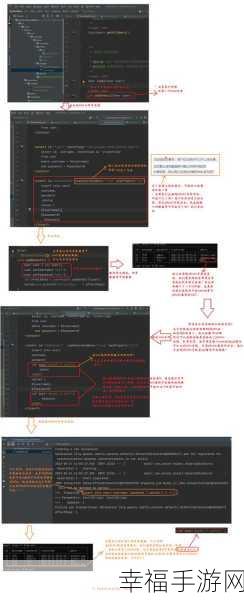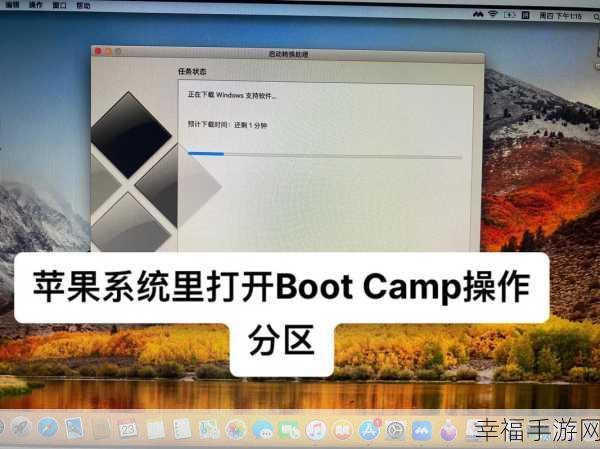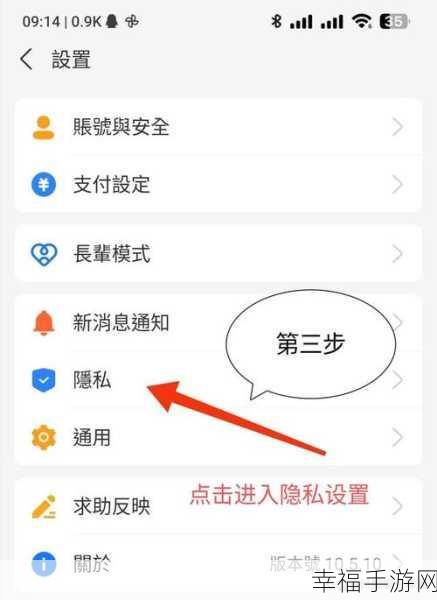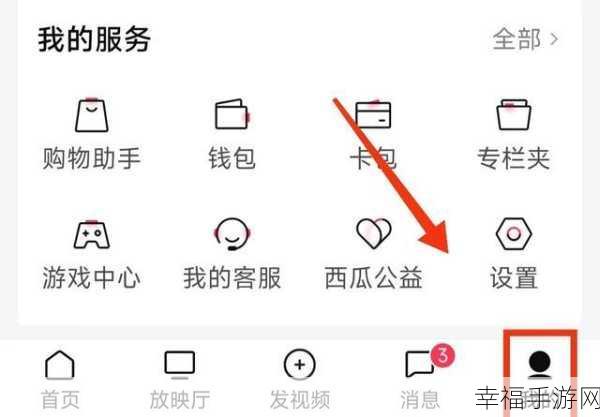在日常使用 Win10 系统的过程中,计算机图标显示的设置问题可能会让一些用户感到困惑,别担心,接下来就为您详细解析如何巧妙设置计算机图标显示。
Win10 系统的个性化设置功能十分强大,其中就包括计算机图标显示的相关设定,想要实现计算机图标在桌面的显示,需要按照一定的步骤进行操作。
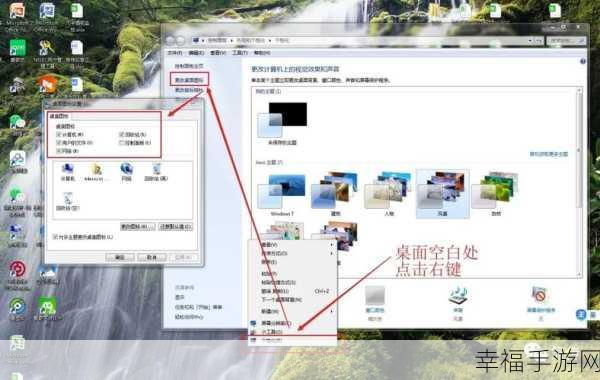
在桌面的空白处点击右键,会弹出一个菜单选项,在这个菜单中,选择“个性化”选项,进入个性化设置页面后,您会看到左侧有一系列的菜单选项,找到“主题”这一项并点击。
在“主题”页面中,您可以看到“桌面图标设置”的选项,点击它,会弹出一个“桌面图标设置”的对话框,在这个对话框中,您可以看到有“计算机”“回收站”“用户的文件”“控制面板”等多个选项。
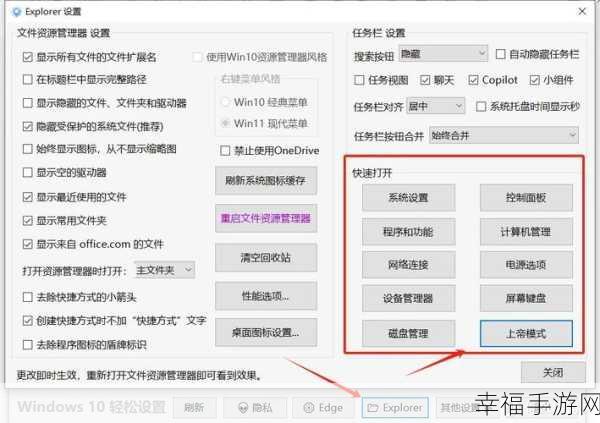
在需要显示的图标前面打上勾,比如选中“计算机”选项,点击“确定”按钮,这样计算机图标就会成功显示在桌面上了。
需要注意的是,不同版本的 Win10 系统在操作上可能会有细微的差别,但总体的设置思路是一致的,只要按照上述步骤,耐心操作,相信您一定能够顺利完成计算机图标的显示设置。
为个人原创,未参考其他来源。